
Whatsapp, aplikasi perpesanan instan universal, memiliki rekanan desktop. Meskipun Anda semua sudah familiar dengan Whatsapp Web, versi yang dimediasi browser, yang satu ini adalah aplikasi desktop langsung. Ini adalah salah satu yang lebih disukai daripada versi Web, menghilangkan kebutuhan untuk membuka dan memindai. Tetapi ada beberapa trik bagus yang membuat aplikasi desktop lebih menyenangkan.

Notifikasi
Kelemahan dari memiliki beberapa grup adalah banjir pesan yang konstan. Whatsapp ping terus-menerus setiap kali Anda menerima pesan teks. Untuk mengekang ini, klik pada tiga titik horisontal di sebelah gambar profil dan pergi ke Pengaturan. Pilih Notifikasi, dan Anda akan melihat opsi yang dapat dikustomisasi. Hapus centang Suara, kelompok hening, dll. Untuk menonaktifkan semua peringatan, hapus centang Desktop Alerts.
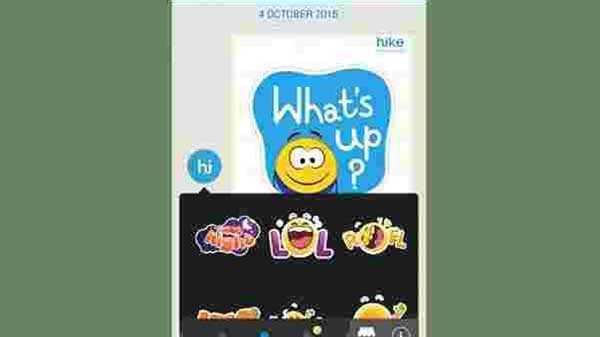
Perintah Emoji
Aplikasi yang harus dimiliki jika Anda sering menggunakan emoji. Dengan menggunakan awalan titik dua, ketikkan emosi atau objek dan aplikasi langsung menampilkan emoji untuk dipilih. Misalnya:: kemarahan menampilkan emoji yang berkaitan dengan kemarahan,: tertawa menampilkan emoji yang terkait dengan tawa. Gunakan tombol panah untuk memilih dan Enter untuk mengirim.
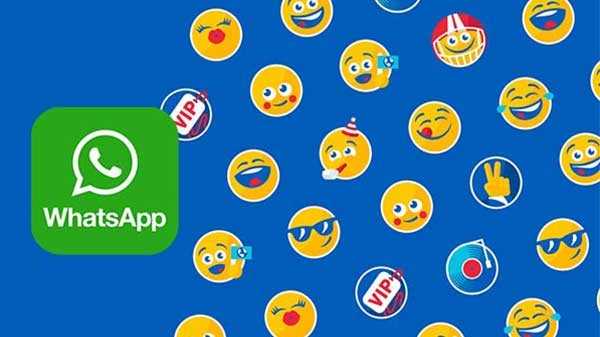
Emoticon ke Emoji
Era pra-emoji memiliki emotikon seperti :-), :-(, ;-), dan sebagainya. Desktop Whatsapp mendukung hal ini. Ketik emoticon dan setelah Anda mengirimnya, itu berubah menjadi emoji yang sesuai. Berguna untuk mereka yang menikmati obrolan AOL klasik.

TAB
Versi desktop dibangun agar bebas dari mouse, semua tindakan dapat dilakukan menggunakan keyboard. Tombol Tab berguna dan memiliki tindakan yang tepat. Hit pertama pergi ke bilah pencarian, kedua ke daftar obrolan, ketiga ke papan emoji dan yang terakhir ke kotak teks. Anda tidak perlu menggunakan mouse. Enter memungkinkan Anda melakukan tindakan.
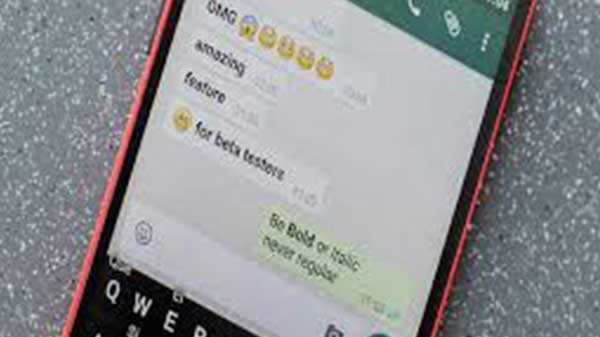
Pemformatan teks
Whatsapp mendukung penurunan harga. Dengan menggunakan pengubah ini, Anda dapat memformat teks yang Anda kirim dengan mengubahnya menjadi huruf tebal, miring, atau dicoret. Opsi ini lebih ramah di desktop karena tombolnya sangat mudah diakses daripada di smartphone. Gunakan garis bawah pada kedua ujungnya untuk mengubahnya menjadi huruf miring, tanda bintang untuk huruf tebal, tilde untuk coretan dan backtick untuk font monospace.
Contoh:
~ Hai ~ untuk dicoret.
"Hai" untuk font Monospace.
* Hai * untuk huruf tebal
_Hi_ untuk cetak miring.
Ingatlah untuk menggunakan pengubah di kedua ujungnya.

Pintasan
Seperti disebutkan di atas, desktop Whatsapp dirancang agar bebas mouse. Perintah-perintah berikut akan menyelesaikan pekerjaan.
Control + N: Membuka obrolan baru.
Control + Shift + N: Membuat grup baru.
Control + Shift + [/]: Bergerak di antara obrolan.
Control + E: Mengarsipkan obrolan.
Control + Shift + M: Membisukan obrolan.
Control + Shift + U: Mengubah status obrolan.
Control + Backspace / Delete: Menghapus obrolan.
Control + P: Membuka profil Anda
Pengguna Mac dapat menggunakan tombol Command sebagai gantinya.

ChatMate
Untuk pengguna Mac saja, ChatMate adalah aplikasi pihak ketiga yang menambah pengalaman desktop Whatsapp. Ini memiliki Mode Gelap, yang menyatu mulus dengan OS Mojave. ChatMate juga menghadirkan dukungan Do Not Disturb dan Touch Bar, menjadikannya aplikasi yang bagus.











